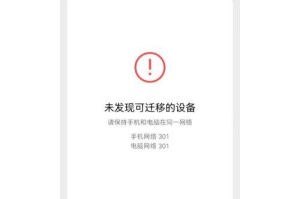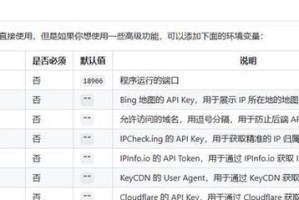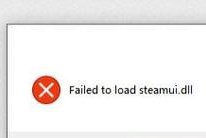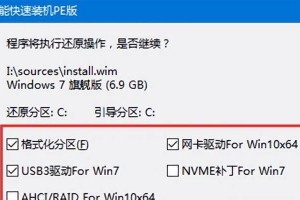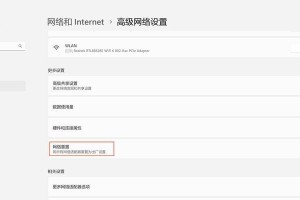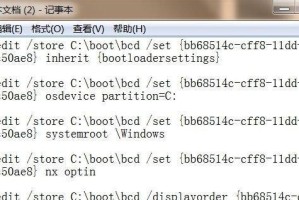如今,电脑已经成为人们生活中必不可少的一部分。而无线上网技术的普及,更是使得我们可以随时随地享受网络带来的便利。然而,在连接WiFi时,我们有时会遇到一些问题,例如DNS错误。这是一种常见的问题,会导致我们无法正常访问网页或使用其他网络服务。本文将介绍一些解决电脑连接WiFi出现DNS错误的方法,以帮助读者快速修复该问题,畅享无线上网体验。

一:检查路由器连接
我们需要确保电脑和路由器之间的连接正常。检查一下路由器是否正确连接电源并开启,同时确认电脑与路由器之间的物理连接是否稳定。
二:重启电脑和路由器
有时,网络问题可能是由于临时的故障引起的。尝试重启电脑和路由器,以清除可能存在的缓存或配置错误,从而解决DNS错误。
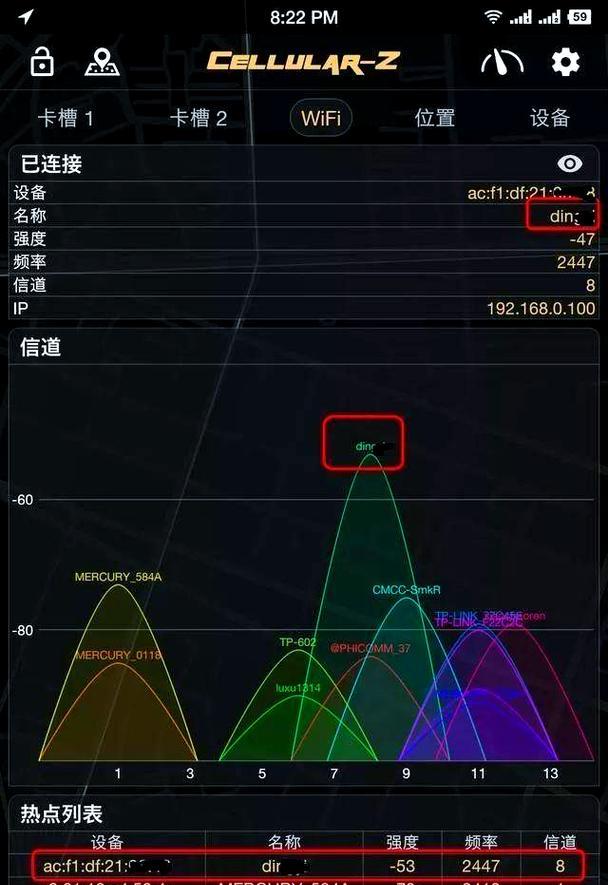
三:更换DNS服务器地址
DNS错误可能是因为当前使用的DNS服务器出现故障或不稳定。我们可以尝试更换为其他可靠的公共DNS服务器,例如GoogleDNS(8.8.8.8和8.8.4.4)或CloudflareDNS(1.1.1.1和1.0.0.1)。
四:刷新DNS缓存
电脑会将访问过的网址和相应的IP地址保存在本地的DNS缓存中,以加快后续的访问速度。但有时,DNS缓存可能会出现错误或过期。我们可以使用命令提示符(CMD)来刷新DNS缓存,以解决DNS错误。
五:检查防火墙设置
防火墙可以提供网络安全保护,但有时也可能阻止正常的网络连接。检查一下电脑上的防火墙设置,确保没有设置过于严格的规则导致DNS错误。
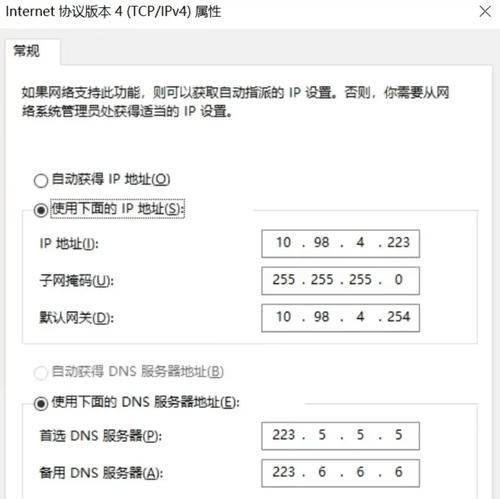
六:关闭代理服务器
如果在电脑上使用了代理服务器,可能会导致网络连接出现问题。尝试关闭代理服务器,并重新连接WiFi,看是否能解决DNS错误。
七:更新网络适配器驱动程序
网络适配器驱动程序是连接电脑与无线网络之间的桥梁。确保网络适配器驱动程序是最新版本,以确保其正常工作并避免DNS错误的发生。
八:检查是否有恶意软件
某些恶意软件可能会干扰网络连接并导致DNS错误。运行一次全面的杀毒软件扫描,确保电脑没有受到恶意软件的侵害。
九:清除浏览器缓存
有时,浏览器的缓存可能会引起DNS错误。尝试清除浏览器缓存,重新打开浏览器并访问网页,看是否问题得到解决。
十:更新操作系统
操作系统的更新通常包含修复网络相关问题的补丁和更新。确保电脑上的操作系统是最新版本,以解决可能导致DNS错误的问题。
十一:检查网络连接设置
检查一下电脑的网络连接设置,确保没有错误或不必要的配置。比如,我们可以尝试将IP地址设置为自动获取,以确保正确连接WiFi。
十二:联系网络服务提供商
如果尝试了以上方法仍未解决DNS错误,那么可能是网络服务提供商的问题。及时与网络服务提供商联系,报告问题并寻求他们的帮助。
十三:使用命令提示符进行网络故障排除
运行一些常用的命令提示符指令,如ping、ipconfig等,来诊断网络连接问题,并尝试解决DNS错误。
十四:重置网络设置
在一些情况下,重置电脑的网络设置可能是解决DNS错误的最后手段。我们可以通过命令提示符或操作系统的网络设置界面来执行此操作。
十五:
电脑连接WiFi出现DNS错误是一个常见的问题,但通过以上方法,我们可以快速修复该问题。从检查路由器连接到重置网络设置,每一步都可能是解决DNS错误的关键。如果以上方法均未奏效,建议寻求专业人士的帮助以进一步解决问题。修复DNS错误,将有助于我们畅享无线上网的便利。